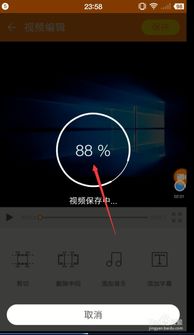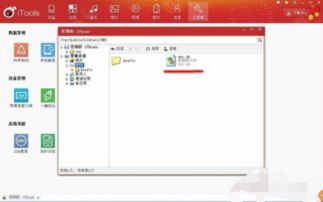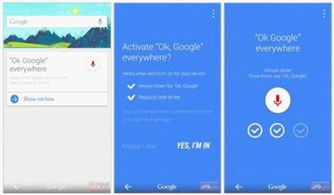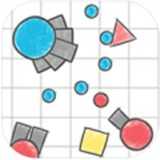mac系统抹掉windows,彻底删除双系统中的Windows方法详解
时间:2024-10-31 来源:网络 人气:
Mac系统抹掉Windows系统:彻底删除双系统中的Windows方法详解

准备工作

在开始操作之前,请确保您已经备份了所有重要数据,以防止在操作过程中数据丢失。此外,请确保您的Mac电脑已连接到电源,避免在操作过程中因电量不足导致数据损坏。
使用Boot Camp助理抹掉Windows系统

Boot Camp助理是Mac系统自带的工具,可以帮助用户管理Windows系统。以下是使用Boot Camp助理抹掉Windows系统的步骤:
打开Mac电脑,点击Launchpad。
在Launchpad中找到“实用工具”文件夹,双击打开。
双击打开“Boot Camp助理”。
在Boot Camp助理的简介窗口中,点击“继续”按钮。
在“Boot Camp助理”-选择任务窗口中,选择“移除Windows 7或更高版本”,然后点击“继续”按钮。
在“将磁盘恢复为单一宗卷”窗口中,点击“恢复”按钮。
等待操作完成,Windows系统将被抹掉。
使用磁盘工具抹掉Windows系统

如果Boot Camp助理无法完成抹掉Windows系统的任务,您可以使用磁盘工具进行操作。以下是使用磁盘工具抹掉Windows系统的步骤:
打开Finder,点击侧边栏的“应用程序”。
在“应用程序”中找到“实用工具”文件夹,双击打开。
双击打开“磁盘工具”。
在左侧边栏中,选择您的Mac电脑的总磁盘。
点击“分区”选项卡。
在分区布局中,选择需要删除的Windows分区。
点击下面的“-”按钮删除该分区。
选择整个Macintosh HD分区,点击“应用”按钮。
等待操作完成,Windows系统将被抹掉。
注意事项

1. 在抹掉Windows系统之前,请确保您已经备份了所有重要数据。
2. 在操作过程中,请确保您的Mac电脑已连接到电源。
3. 如果您不确定如何操作,请寻求专业人士的帮助。
抹掉Mac系统中的Windows系统可以帮助您恢复Mac电脑的单一系统环境。通过本文提供的操作步骤,您可以轻松地完成这一任务。在操作过程中,请务必注意备份重要数据,确保操作的安全性和彻底性。
相关推荐
教程资讯
教程资讯排行